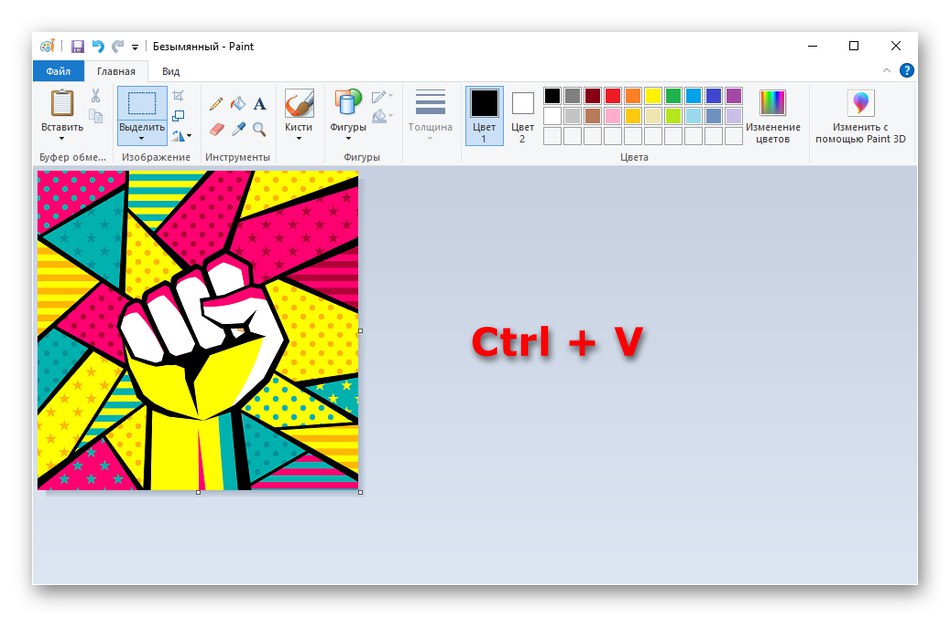Metoda 1: Skopiuj zdjęcie z Internetu
Jednym z najwygodniejszych sposobów korzystania z wbudowanych funkcji systemu operacyjnego jest kopiowanie obrazów bezpośrednio z Internetu bez wcześniejszego pobierania, a następnie wklejania ich do programu Paint. Odbywa się to dosłownie za pomocą kilku kliknięć.
- Znajdź potrzebne zdjęcie za pomocą przeglądarki, a następnie otwórz je do przeglądania.
- Kliknij obraz prawym przyciskiem myszy i wybierz opcję „Kopiuj zdjęcie”.
- Otwórz program Paint, na przykład znajdując aplikację za pomocą wyszukiwania w menu "Początek".
- Kliknij tam "Pasta" lub użyj standardowego skrótu klawiaturowego Ctrl + V.
- Jak widać, zdjęcie zostało pomyślnie umieszczone w oryginalnych wymiarach i jest gotowe do dalszej edycji.
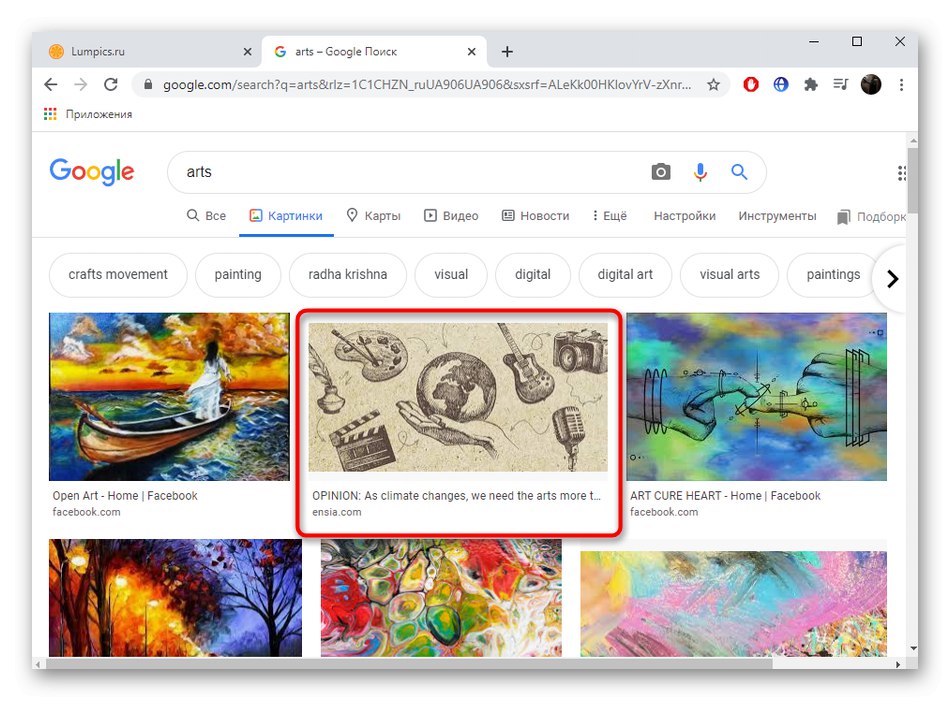
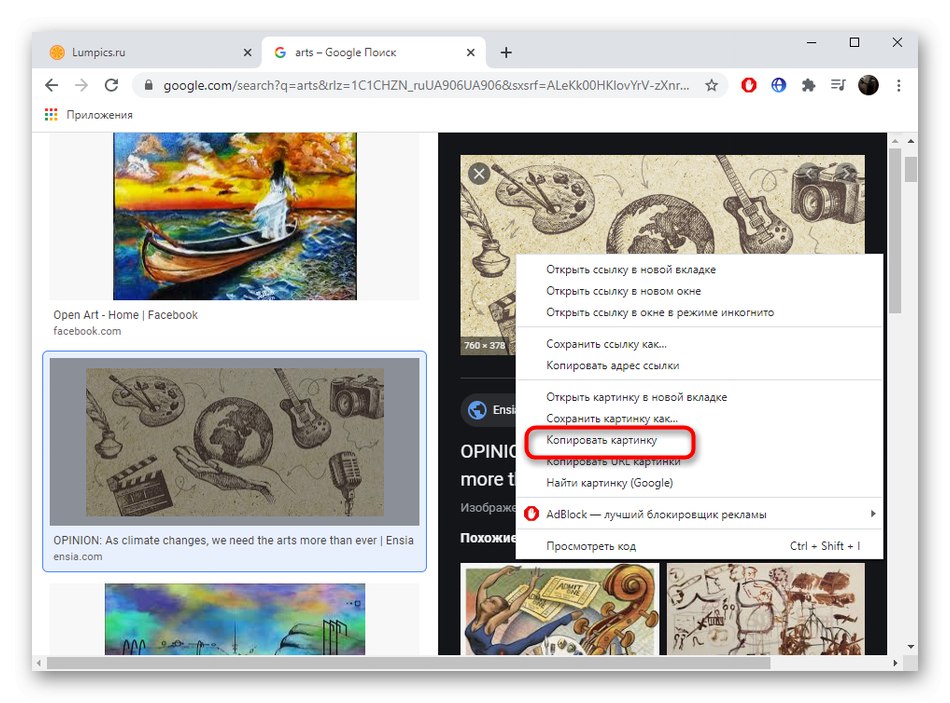
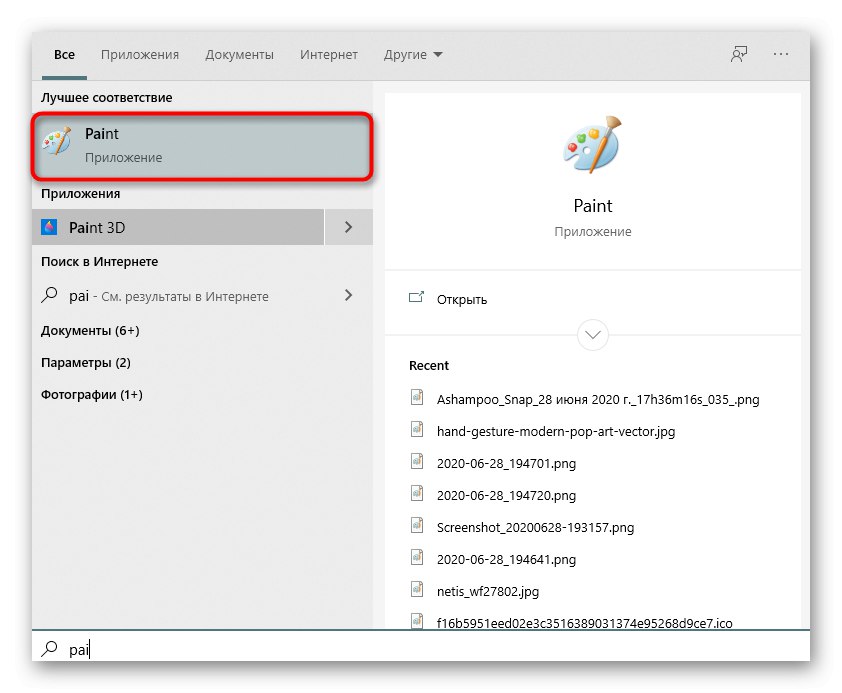
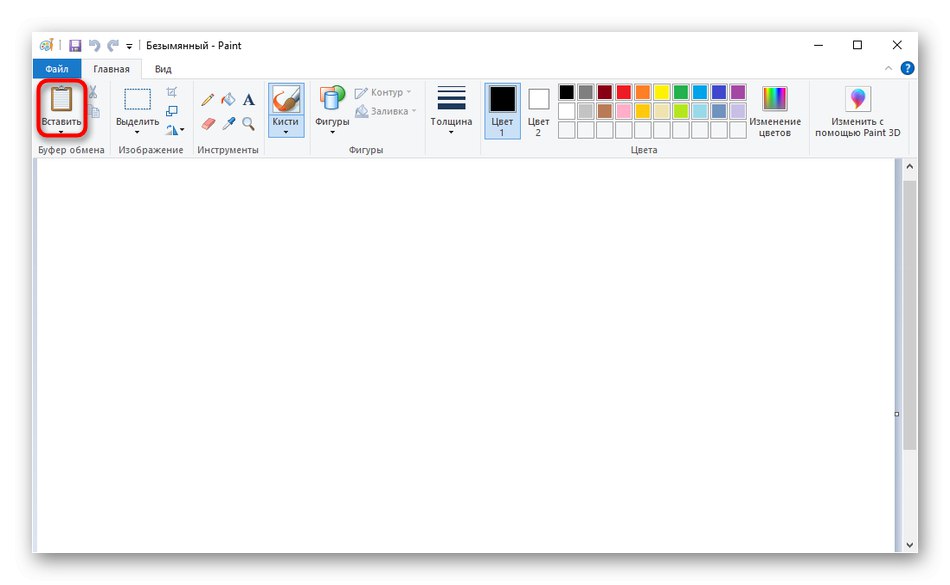
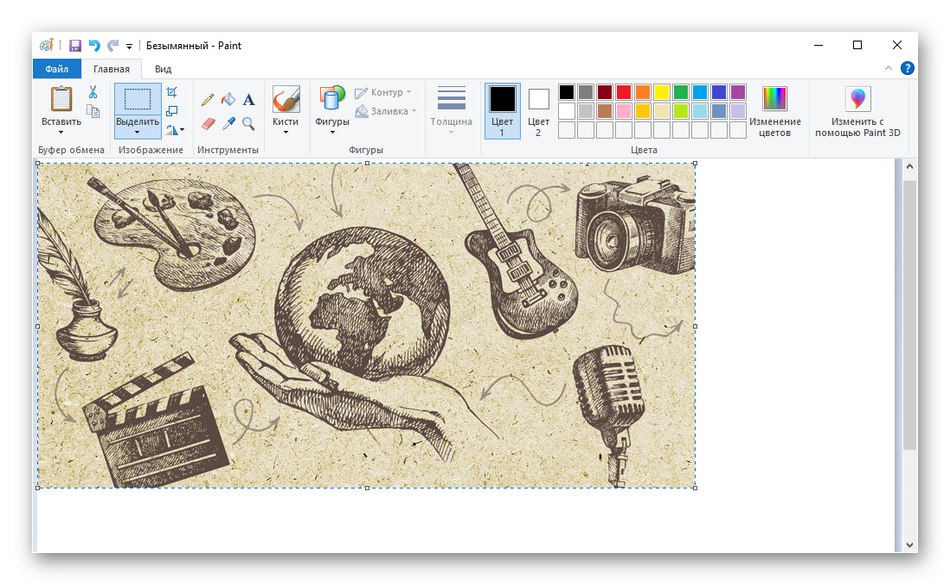
Metoda 2: Otwieranie obrazu za pomocą programu Paint
Jeśli obraz został już pobrany na komputer, łatwiej będzie go otworzyć za pomocą programu Paint niż skopiować i wkleić. Oczywiście w tym celu możesz przejść do menu "Otwarty" bezpośrednio w programie, ale znacznie łatwiej jest wykonać następujące czynności:
- Znaleźć w "Poszukiwacz" wymagane zdjęcie i kliknij je prawym przyciskiem myszy.
- W wyświetlonym menu kontekstowym najedź kursorem na element „Aby otworzyć za pomocą” i wybierz "Farba".
- Uruchomi się sam edytor grafiki, w którym docelowy obraz będzie już zlokalizowany.
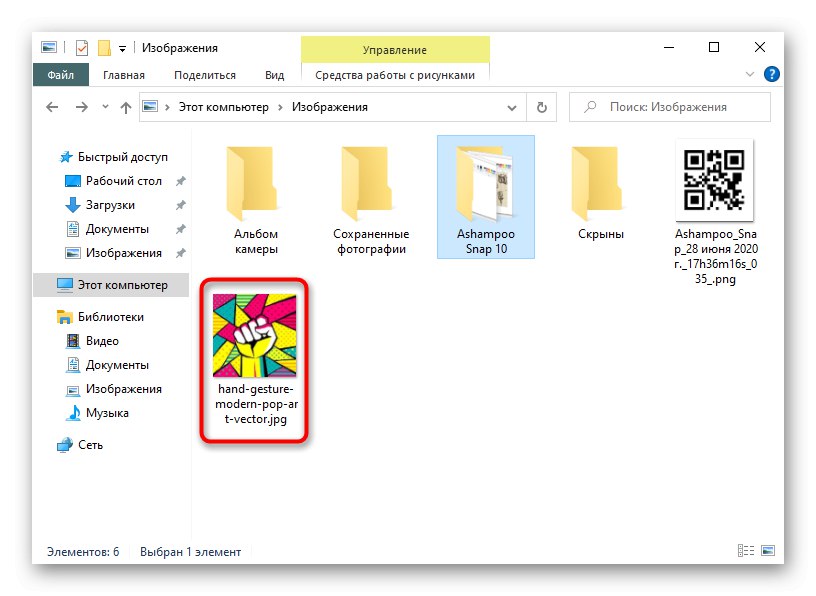
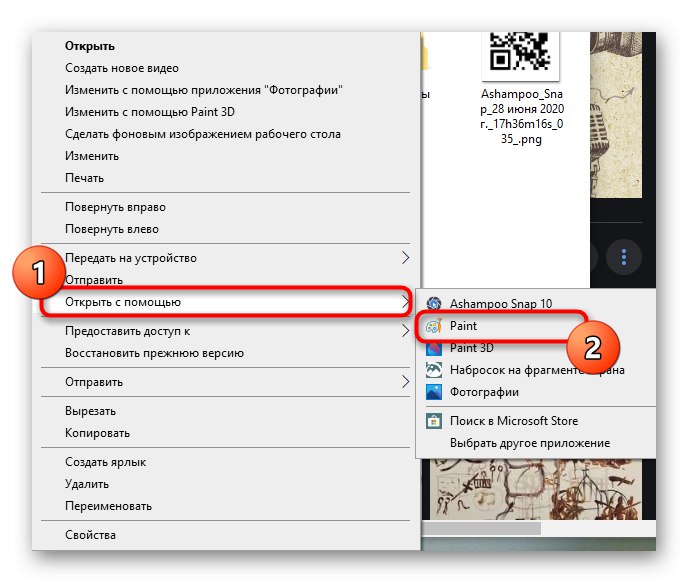

Metoda 3: przeciąganie obrazu
Inną metodą wstawiania obrazu jest przeciągnięcie go do programu Paint. Aby to zrobić, musisz otworzyć sam edytor grafiki i katalog z plikiem lub przeciągnąć go z pulpitu. Aby to zrobić, sam plik jest zaciskany lewym przyciskiem myszy i przenoszony do programu, po czym można od razu przystąpić do jego edycji.
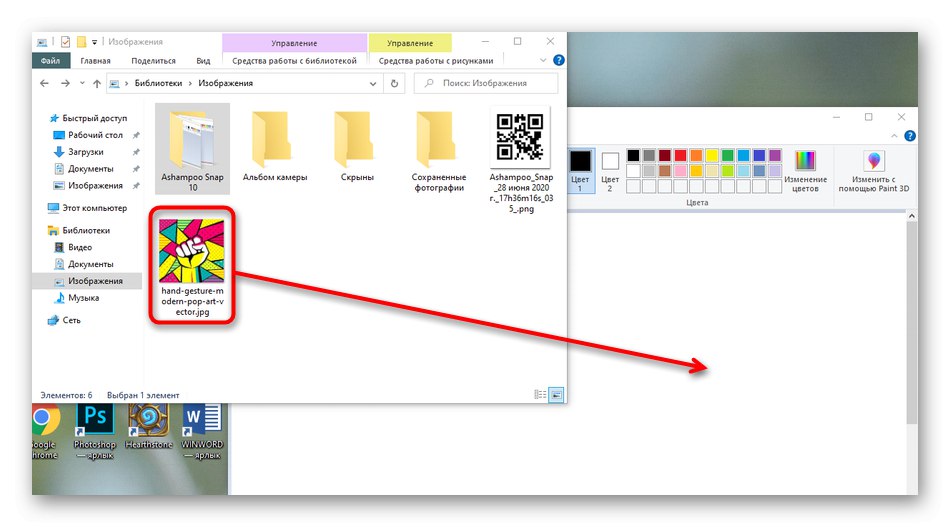
Metoda 4: Użycie funkcji „Wstaw z”
Paint ma narzędzie o nazwie „Wklej z”... Umożliwia zarówno wstawienie jednego obrazu, jak i nałożenie jednego obrazu na drugi, wybierając drugi w folderze pamięci lokalnej lub wymiennej. Niektóre opcje, na przykład poprzednia, nie pozwalają na nakładanie, więc w razie potrzeby będziesz musiał skorzystać z tej metody.
- Najpierw otwórz pierwszy obraz, który będzie głównym, rozwijając menu "Pasta" i wybierając opcję „Wklej z”.
- Przy otwarciu "Poszukiwacz" znajdź obrazek i kliknij go dwukrotnie LPM. Drugi obraz otwiera się w ten sam sposób.
- Został umieszczony na pierwszym i udostępniony do przenoszenia i późniejszej edycji.
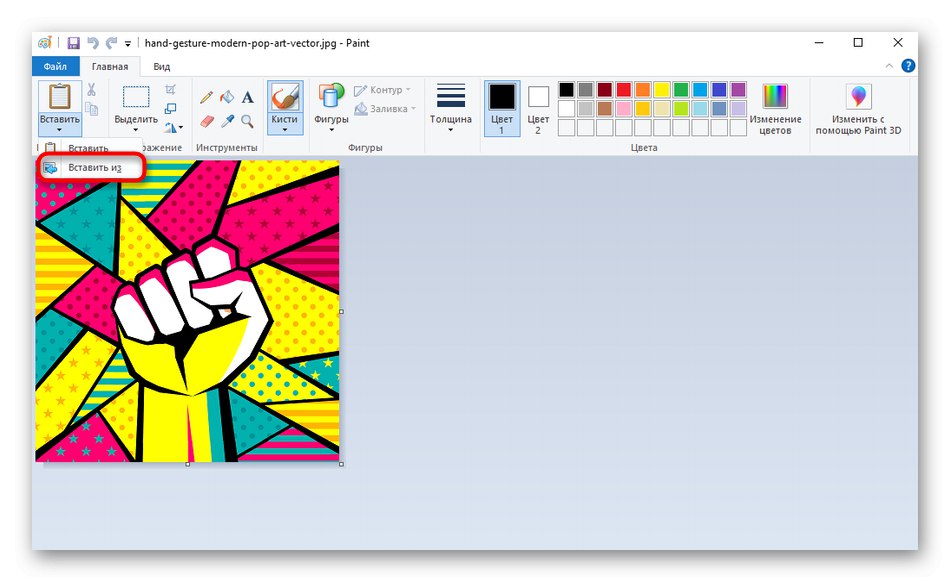
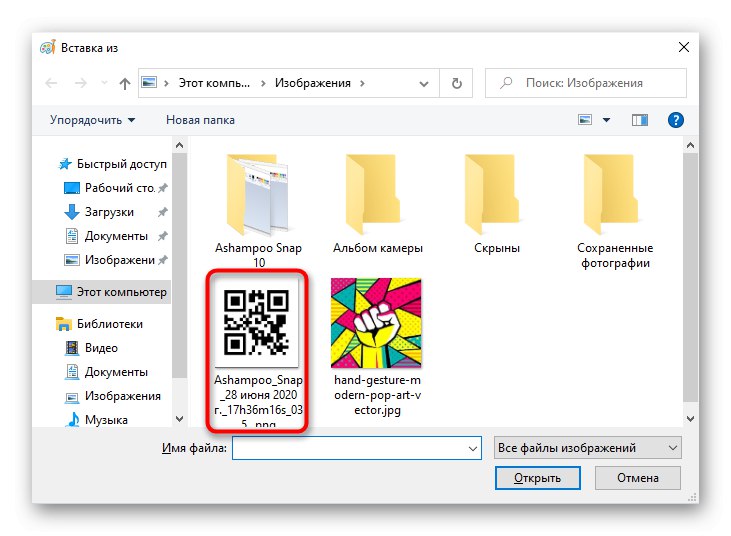
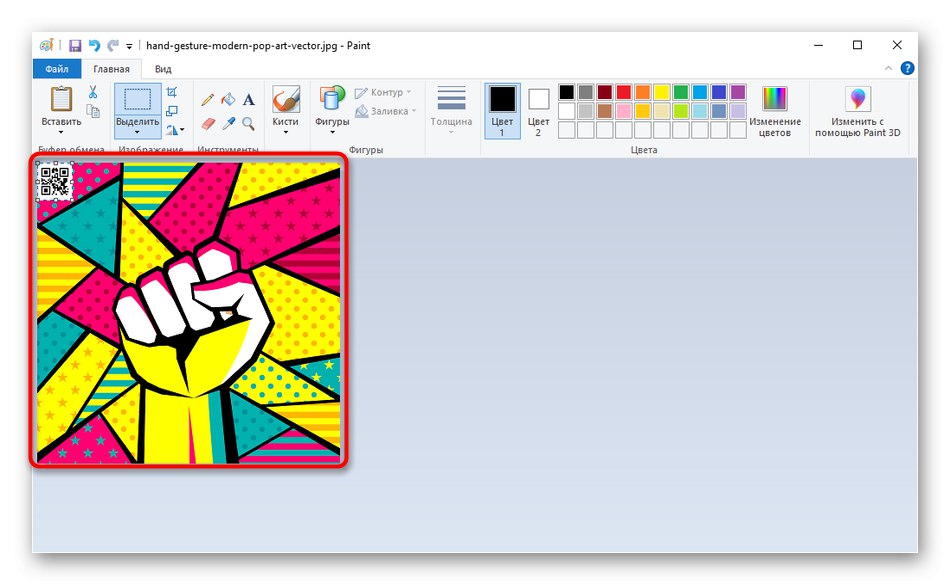
Metoda 5: Użycie narzędzia Zaznacz
Farba ma ciekawą funkcję o nazwie "Wybierz"... Jest to odpowiednie w przypadkach, gdy chcesz wstawić część obrazu na inny w tym samym edytorze graficznym.
- Aby rozpocząć od dowolnej z poprzednich metod, otwórz obraz docelowy i użyj funkcji "Wybierz"definiując wymagany obszar.
- Kliknij go prawym przyciskiem myszy i wybierz "Kopiuj"... Zamiast tego możesz użyć klawisza skrótu Ctrl + C.
- Przejdź do edycji drugiego obrazu i użyj "Pasta" lub Ctrl + Vaby umieścić na nim wcześniej wybrany obszar.
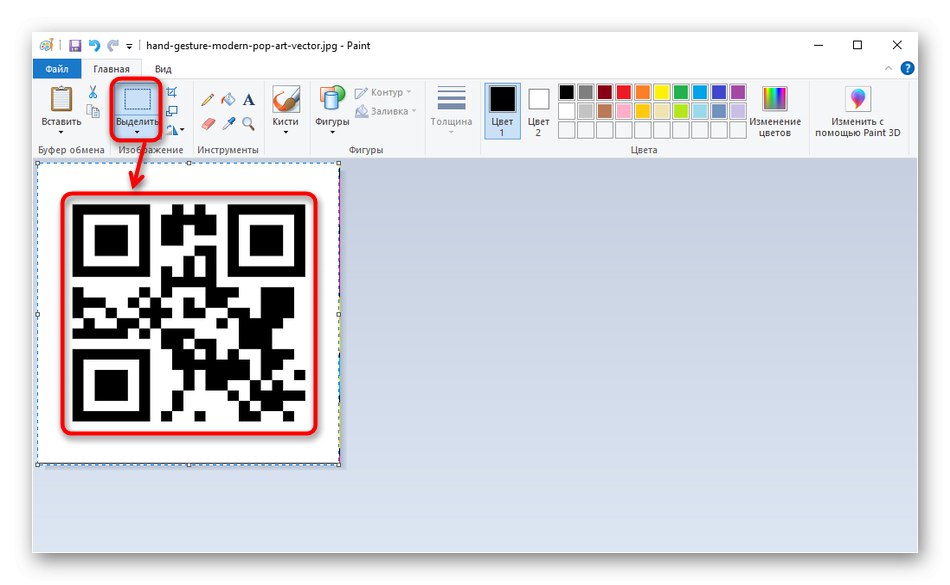
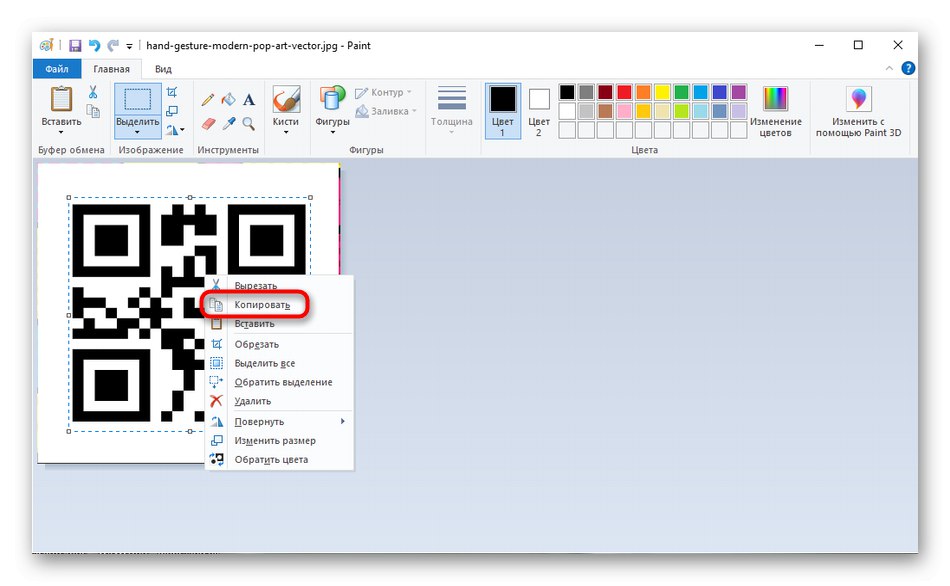
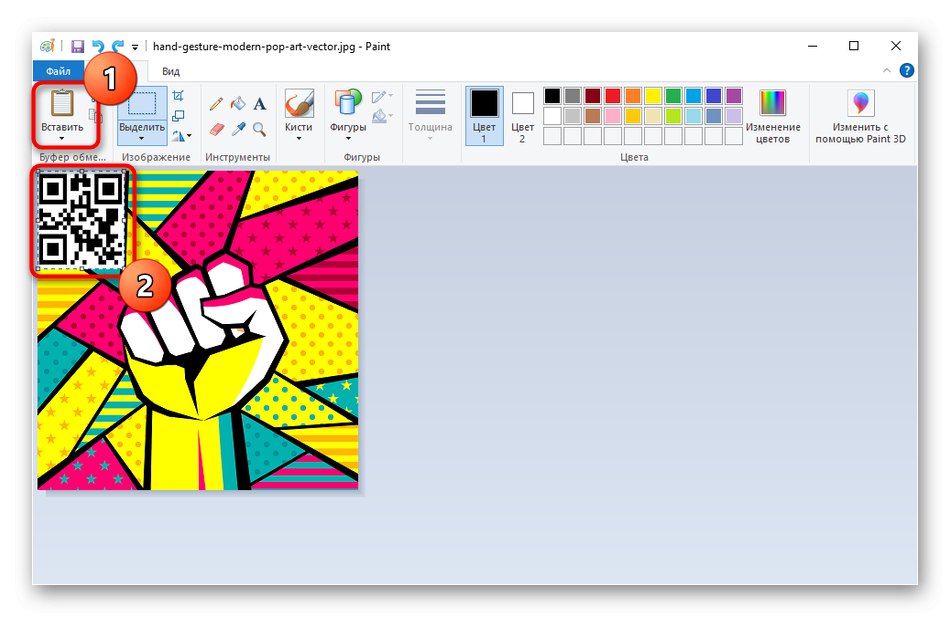
Metoda 6: Zastosuj klawisze skrótu
Ta ostatnia metoda może pomóc w różnych sytuacjach, na przykład podczas korzystania z edytora tekstu. Często zawiera różne obrazy, które chciałbym przenieść do programu Paint. Aby to zrobić, sam obraz można po prostu wybrać i kliknąć Ctrl + C.
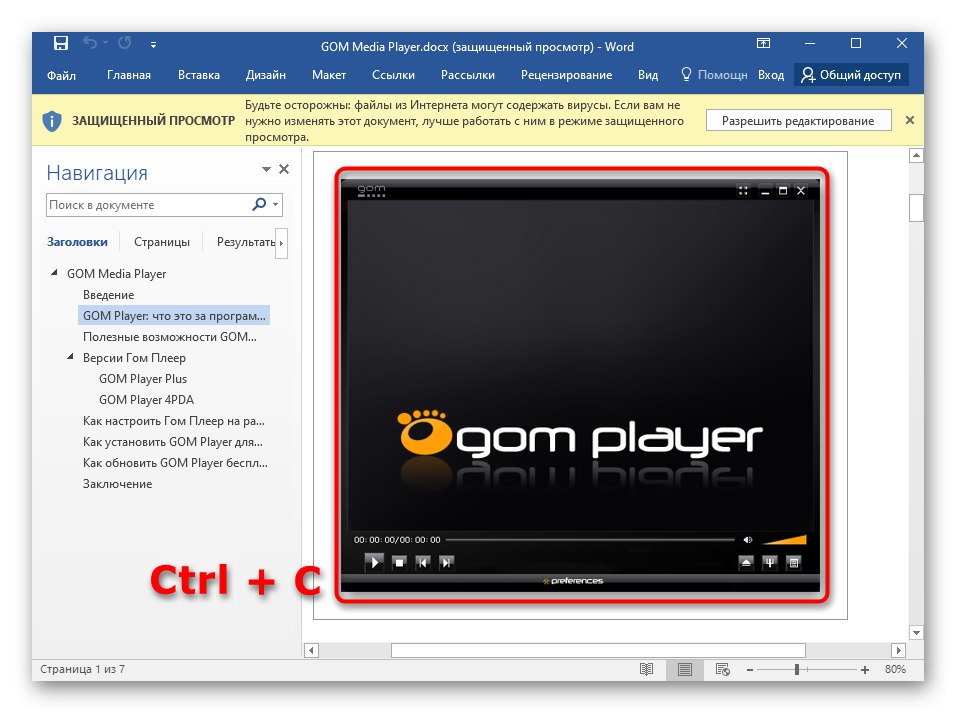
Otwórz program Paint i kliknij Ctrl + Vwkleić skopiowaną przed chwilą migawkę i rozpocząć z nią interakcję.
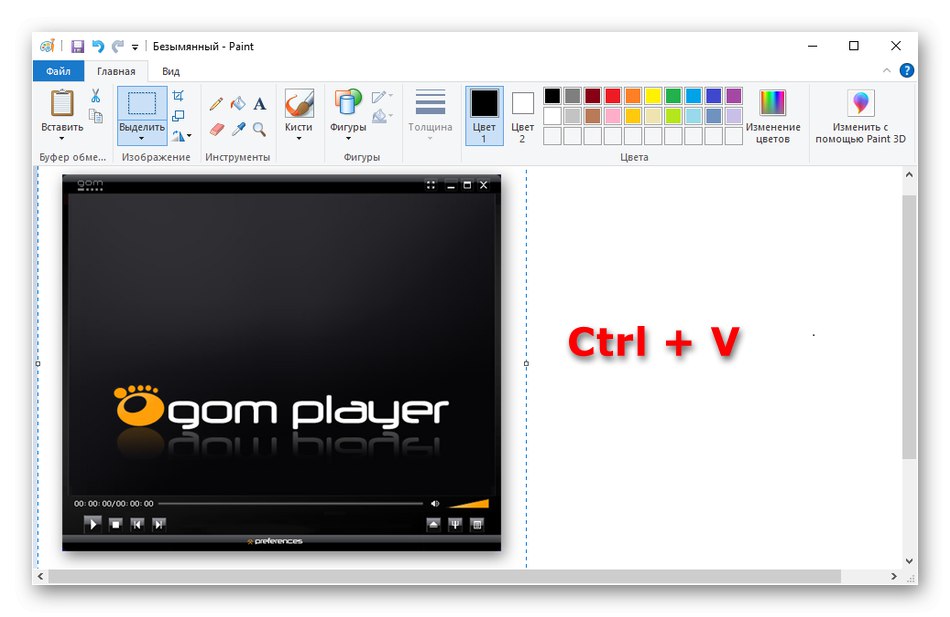
To samo dzieje się za pomocą dowolnej przeglądarki zdjęć, nawet tej standardowej, która jest domyślnie instalowana w systemie operacyjnym. Tam też wystarczy nacisnąć Ctrl + Caby skopiować podglądany obraz.
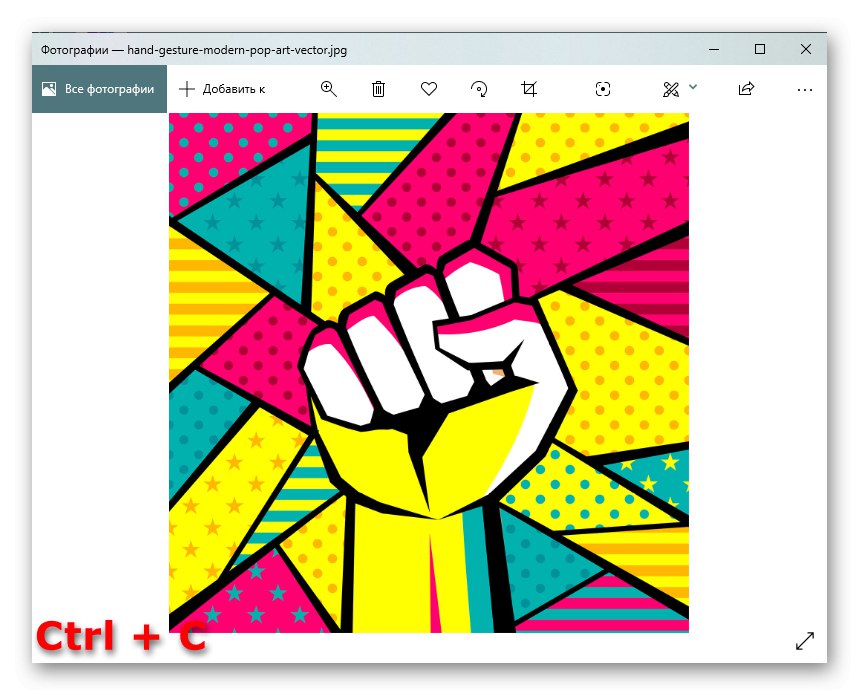
Następnie jest wstawiany do programu Paint za pomocą znanej kombinacji.